O lenei pou o loʻo faʻaalia ai tamaiti aʻoga ma tagata faʻaoga fou laasaga e sui ai a latou tuatusi MAC (MAC address spoofing) i luga Windows 11. O le tuatusi MAC o se faʻamatalaga faʻapitoa faʻapitoa mo masini fesoʻotaʻiga e fesoʻotaʻi atu i se fesoʻotaiga. O lenei tuatusi e tuʻuina atu i soʻo se masini e fesoʻotaʻi i le fesoʻotaʻiga, e pei o komepiuta, televise, masini feaveaʻi, ma isi.
Ona o le faaletonu, o lau komepiuta o loʻo i ai se tuatusi MAC na tuʻuina atu e le kamupanī ma e leai se auala e suia moni ai le tuatusi MAC pe a uma ona seti. E le pei o se tuatusi IP, e le suia le tuatusi MAC. Ae ui i lea, e mafai ona e fa'asese se tuatusi MAC fou ile Windows ma fa'asalalau e avea o se tuatusi fou i lau komepiuta ma amata ona maua fa'atasi ai.
I lalo o le a matou faʻaali atu ia te oe pe faʻafefea ona sui lau tuatusi MAC Windows 11, ae le o le tuatusi faʻapitoa o fesoʻotaʻiga fesoʻotaʻiga a lau komepiuta. E masani lava ona ta'ua lea mea o le fa'a'omea.
O le suia ole tuatusi MAC ole komepiuta e iai ni mafuaaga lelei. Aemaise lava i totonu o se siosiomaga saogalemu fesoʻotaʻiga, pe a iloa le tuatusi MAC o lau komepiuta o se taufaʻamataʻu, e ono taofia lau komepiuta i soʻo se punaoa fesoʻotaiga. I lenei tulaga, e mafai ona e suia le tuatusi MAC i Windows i se mea fou ma toe maua le fesoʻotaʻiga.
Aʻo leʻi amata faʻapipiʻi Windows 11, mulimuli i lenei tusiga Faʻamatalaga o le faʻapipiʻiina o le Windows 11 mai le USB flash drive
E faʻafefea ona sui le tuatusi MAC ile Windows 11
E pei ona taʻua i luga, e mafai ona e suia pe faʻaleaga le tuatusi MAC o lau komepiuta i totonu Windows 11 e foia ai faʻafitauli. Ae ui i lea, e le o se auala fautuaina i taimi uma e fai ai mea.
Ina ia faia lenei mea, mulimuli i laasaga o loʻo i lalo.
Windows 11 ei ai se nofoaga tutotonu mo le tele o ona tulaga. Mai le faʻatulagaina o faiga i le fatuina o tagata fou ma faʻafouina Windows, e mafai ona faia mea uma mai Seti Faʻatonu Vaega.
Ina ia maua le faatulagaga o le system, e mafai ona e faʻaogaina le ki Pupuni + i Ala pupuu pe kiliki āmata ==> tulaga E pei ona faʻaalia i le ata o loʻo i lalo:

I se isi itu, e mafai ona e faʻaaogaina pusa su'esu'e i luga o le taskbar ma saili mo Tulaga . Ona filifili lea e tatala.
O le Windows Settings pane e tatau ona foliga tutusa ma le ata o loʻo i lalo. I le Windows Settings, kiliki Systemma filifili E tusa o le i le itu taumatau o lau lau o loʻo faʻaalia i le ata o loʻo i lalo.
I le About Settings pane, filifili Pule Faʻatonu E pei ona faaalia i lalo.
i le a Pule Faʻatonu, e mafai ona e kiliki le aū e faalautele ai Faʻafesoʻotaʻi fesoʻotaʻigaFa'avasega pe kiliki fa'alua i luga e fa'alautele ma va'ai masini.
I le vaega Network Adapter, filifili le fesoʻotaʻiga fesoʻotaʻiga o lona tuatusi MAC e te manaʻo e sui, kiliki i luga, ma filifili. meatotinoE pei ona faaalia i lalo.
I totonu o le paneta meatotino, filifili File Avanoa faʻaoga. I lalo o le pusa meatotino, tusi i lalo ma filifili Tulaga Fa'alotoifale، Ona filifili lea o le pusa siaki le tau . O iina, lolomi le tuatusi MAC 12-numera fou e te manaʻo e sui i ai.
E mafai ona e fa'aogaina numera 1 e oo i le 10 po o le mataitusi A e oo i le F (alphanumeric).
Sefe suiga ma ua uma.
Ina ia vaʻai i le tuatusi MAC fou, tatala se faʻatonuga faʻatonu ma faʻatonu tulafono i lalo.
ipconfig / uma
O lena lava! Ua iai nei lau komipiuta se tuatusi MAC fou.
faaiuga:
O lenei pou na faʻaali atu ia te oe le auala e sui ai le tuatusi MAC a lau PC Pupuni 11. Afai e te mauaina se mea sese i luga pe iai se mea e faʻaopoopo, faʻamolemole faʻaoga le faʻamatalaga o loʻo i lalo.
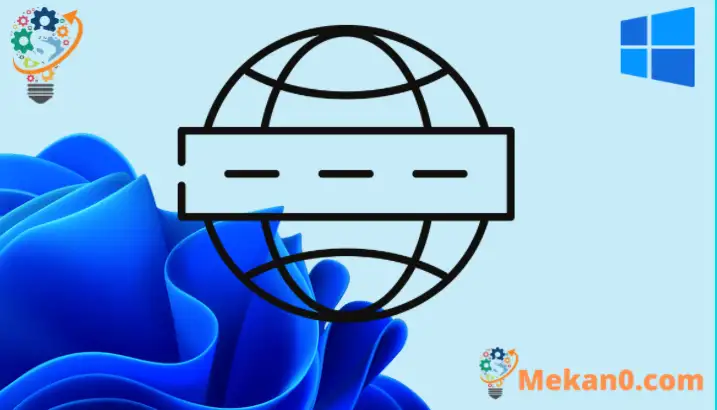
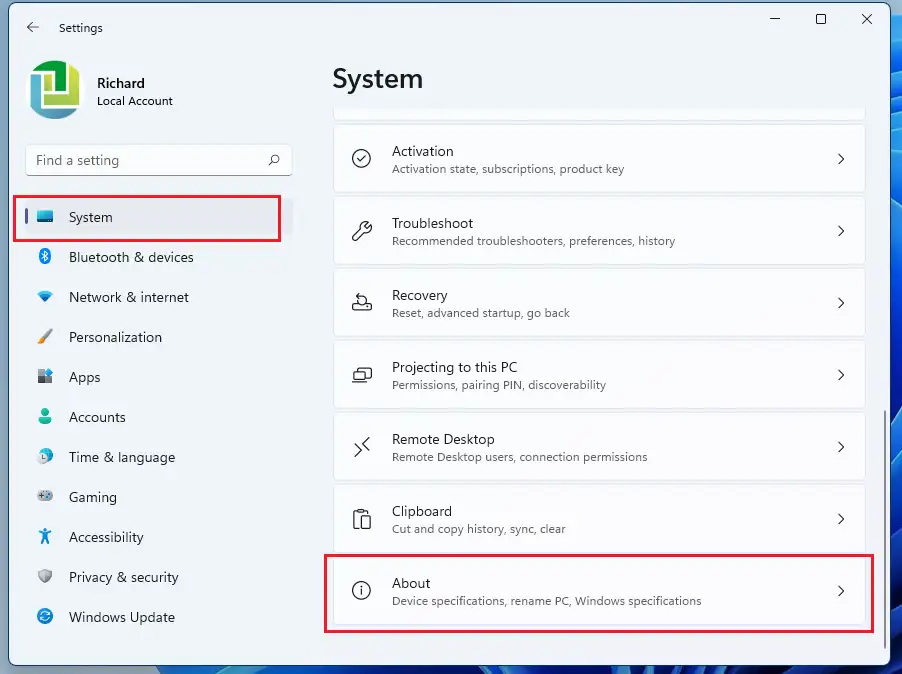
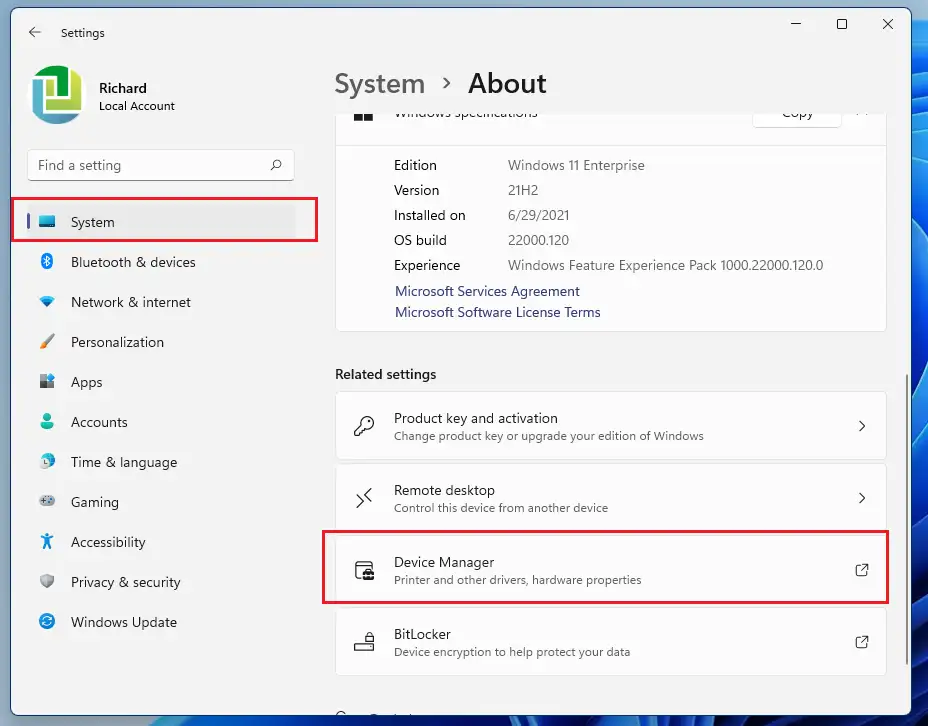
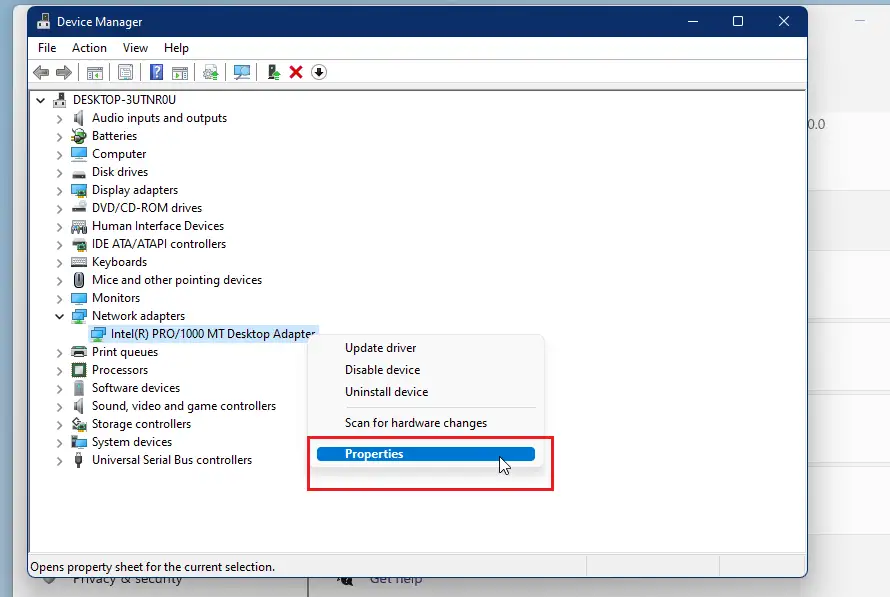
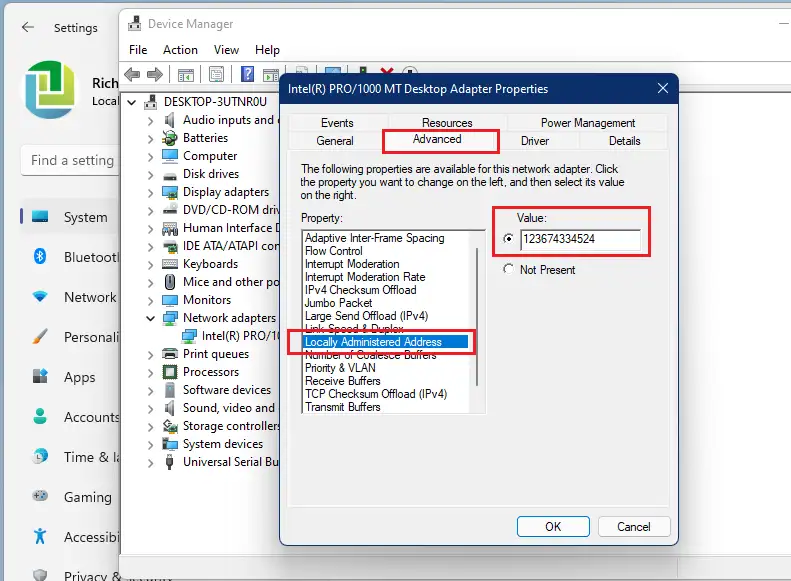
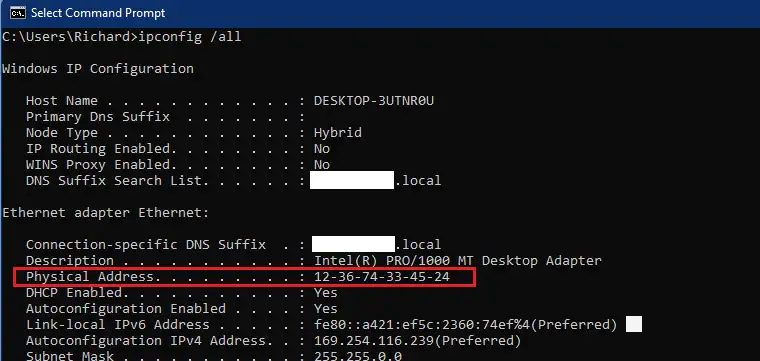









Roy Windows 11 Kar Nami Kan
Adresse administrée localement n'apparaît pas dans la liste des propriétés